仕事用のメインマシンをMacからWindowsに変えてみました。
自分はWindowsも長く使っているんですけど、それでも、移行にはそれなりに障害がありましたので、引っかかりどころと解決をいくつか書き残しておきます。
サブマシンとしてのWindowsを検討してる方にも多少参考になるかもです。
キーボードについて
なにぶんMacのキー配置に慣れていて、小指でCtrlキーを押すショートカットとかちょっと無理! と言うわけで、「KeySwap」というソフトを使い、キー配置を変更します。
[左Alt]→[左Ctrl]に、[左Win]→[左Alt]とすれば、Macっぽく使えるようになります。
KeySwap
それから、スペースキー横の[無変換/変換]キーを、Mac風に[英数/かな]キーにする。
こちらは、ATOKのキーカスタマイズで、[変換]を[日本語入力ON]に、[無変換]を[日本語入力OFF]に変えています。標準のIMEでも変更は出来ますし、最近のWindows10アップデートでは、この設定がしやすくなったようです。
フォント管理
いろいろ試したところ、「FontBase」が最適との結論に至りました。
FontBaseでは、フォルダにコピーしたフォントをディレクトリとして読み込んで、フォントフォルダにショートカットを作るスタイルのようです。
日本語化されてはいないものの、サンプルに和文を出すことは可能。操作に難しいところはありません。無料版でも機能は十分ですけど、そのうち永続ライセンスを購入しようと思っています(→購入しました。増えた機能は「グリフ一覧」とオートアクティベーションぐらいです)。
問題点として、InDesignで使用した欧文フォントがパッケージされないという欠点があります。手作業で集めてますけど、どうしたものかな。FontBaseのせいじゃないんでしょうけど。
FontBase
他のフォント管理ソフト
「NexusFont」使用者が多いということで試してみまたのですが、自分のところでは挙動が不安定で、まるで使い物になりませんでした。長くアップデートもされていないようで。
「Suitcase Fusion」Macでは長くVer.6を使っていて、以前からプライベートのWinマシンにもインストールしていました。ところが、Windowsアップデートのたびに挙動が怪しくなるので、6→7→8→9とバージョンアップ。Ver.8あたりから、ファイル名/フォルダ名に日本語が入っているとアウトになり(Windows版のみ)、その修正はされないという……。しかもそのままサブスクリプションに移行。完全にダメソフトになり下がりました。
「FontExplorer X Pro」いちおうWindows版が出ているんですが、まるっきりダメダメだったなあ。結構お高かったような気もするがなあ。
「Fontkeeper2」モリサワメインの使用であれば、そう悪くない選択かも。
Macで長く使っているのは「Jedit」です(急に思い出したけど、Jeditの全角/半角の置換テーブルは、20年ほど前に僕が要望してから搭載されたんですよね)。
その、「Jedit」に匹敵するWindows用テキストエディタが見つからない。
なんだかんだで使い慣れている「秀丸エディタ」に戻ってしまいました。しかし、設定のややこしさとUIのダサさはいかんともしがたい。各種「変換モジュール」(半角/全角変換や、変換リストによる置換)を追加したり、フォントを游ゴシックMediumに変えたりすれば、どうにか使えるようになります。
秀丸エディタ
変換モジュールライブラリ
他の候補と言えば「EmEditor」と「WZ Editor」くらいかな。
もちろん「LibreOffice」も使います。
ファイル操作
Windowsって、フォルダの中のアイコンは自由に配置ができないんです。自由配置が可能なのはデスクトップだけ。Windows7での変更でしたっけ。それ以前は自由配置が出来ていたんですよ。プライベートの使用ではそれほど不自由に感じていなかったんですけど、デザイン仕事でこれはきつい……!
自分はどうやらこれに慣れるのは無理そうです。
そこで導入したのが「秀丸ファイラーClassic」。これを使うと、Macや昔のWindowsみたいにアイコンの自由配置が出来るようになります。例によって設定のややこしさとUIのダサさはいかんともしがたく、時代が巻き戻った感があるんですけど(XPのUI再現を目指してるソフトなので)、フォントをYu Gothic UIに変更するなど、いろいろ調整していくと、だんだんなじんできました。
リネーム機能もあったりして便利。
秀丸ファイラーClassic
PSDのプレビュー/サムネイル表示
JPGやTIFFは問題ないんですが、PhotoshopのPSDファイルのプレビュー/サムネイル表示は、標準では出来ません。ところが「SageThumbs」というのをインストールすると、これがまあ見事に出来るようになるんですね。なんともありがたい。
SageThumbs
ゴミファイルの削除
Macからデータを持って来ると、「.DS_Store 」やら「._ファイル名」の不可視ファイルが大量にくっついてきます。Windowsには不要で邪魔なモノです。ファイル数が多いと手動で捨てるのは大変ですから、「カス削除くん」を使ってごっそり消します。
カス削除くん
メール
「Thunderbird」を使っていたので、過去データをそのまま移行できました。
やり方は公式サイトその他を参照で。
Thunderbird
圧縮/解凍
「CubeICE」を入れておけば、Macから来たヤツもたいてい文字化けなく解凍できるので良いです。
CubeICE
フォント
こつこつ買いためた欧文のOTFはそのまま使って大丈夫。だいたい5ライセンスだし。Mac用のType1フォントとかはもう十数年使っていないので、自分は平気。和文フォントのモリサワパスポートとフォントワークスLETSは、しばらくは移行期間を置くため一時的に2ライセンス取りました(新LETSでは1ライセンスで良かったですね)。
Mac用TTフォントがいくつか使えなくなりましたが、まあこれは仕方ないでしょう。
ヒラギノ6書体はモリサワパスポートに含まれているので、過去にMacで作ったデータを開いたりするのは大丈夫。
AdobeCC
当面、2019をメインで使用することにしました。2020はスキップかなぁ?
プライベートのWinマシンには以前からCS6もインストールしてあって、たまに使うこともありました。これを移せばいいかなと思ったんだけど、そうは問屋が卸さない。
で、どうしたかと言いますと、まず、InDesign CS6のインストーラDVD(体験版)を入手して、これをインストール。AdobeCCで認証すると、製品版としてちゃんと起動できるようになります。しかしこれではアップデータが適用されていない8.0のまま。アップデートは動作しますが、実際にはアップデートされません。
そこで、すでにインストールしてあるInDesign CS6から日付が新しくなってるファイルをコピーしてきて上書き。すると、新マシンでも8.1として普通に使えるようになりました。
同じようにやって動かなかったと言われても知りません。保証外だとかいうツッコミはナシでお願いします。さすがにこれを常用するつもりはないですよ。
Macでおなじみの「Glee」に相当するのが「open_the_indd」。
ただし、即座にウイルスと判定され消されてしまうので、除外対象として指定する必要があります。「Windowsセキュリティ→ウイルスと脅威の防止→ウイルスと脅威の防止の設定→除外→除外の追加」です。
open_the_indd
移行してみて
致命的にダメな点はないですけど、現時点では、移行して良くなった点、というのもあまりありません。InDesignCS6と最新版を同時使用できるのはラクですし、マシンスペックが上がったので、動きはかなり軽くなったけど。UIの見た目や使い勝手はmacOSのほうが良いですからね……。
もちろん、MacはMacで残してあります。10.9 Mavericksと10.15 Catalinaを別パーテションに入れたやつを。Windows版のない「Glyphs」も使わなくちゃならないので。
メインマシンをWindowsに移したことで、将来的にOSのバージョンとAdobeソフトのバージョンとの組み合わせで悩むことは減るかなという期待はあります。macOSはしばらくややこしい状況になりそうだし。
最新版かその一つ前を使うのが普通、みたいな状況になったら、また乗り換えるかもしれません。さてどうなりますやら。



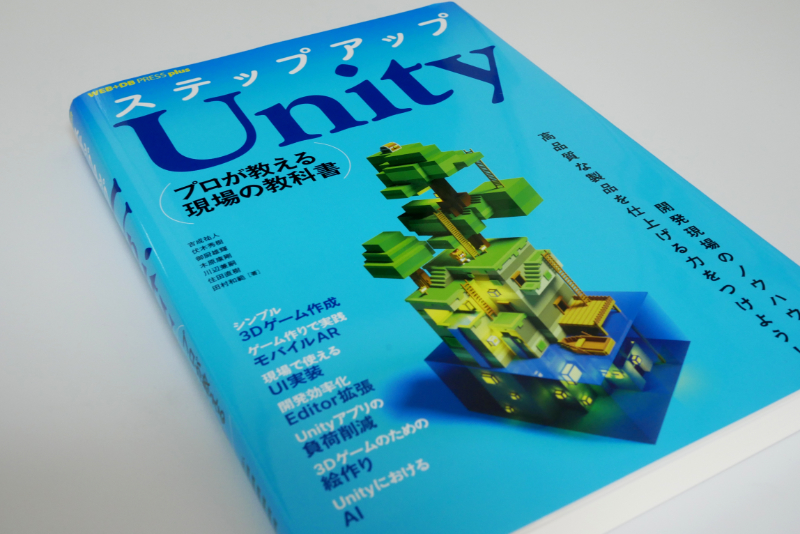

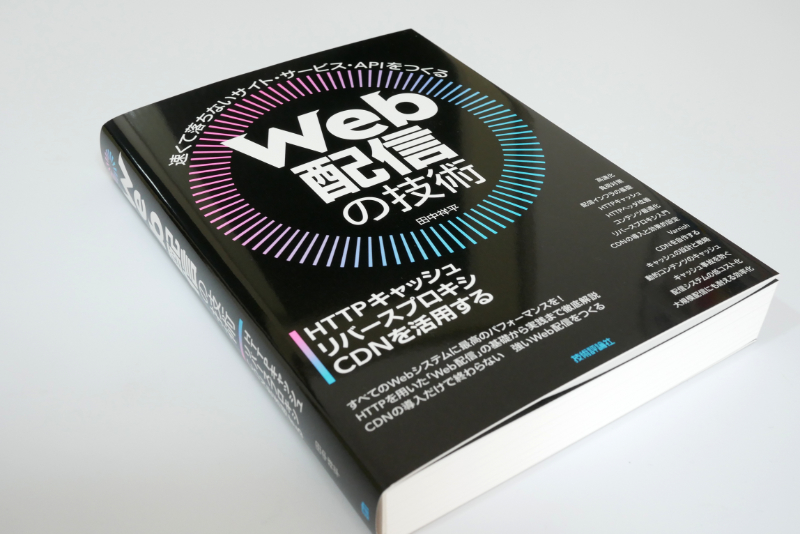
















![[増補改訂第3版]Swift実践入門 ── 直感的な文法と安全性を兼ね備えた言語 (WEB+DB PRESS plusシリーズ) [増補改訂第3版]Swift実践入門 ── 直感的な文法と安全性を兼ね備えた言語 (WEB+DB PRESS plusシリーズ)](https://m.media-amazon.com/images/I/51sVoe5DHyL._SL500_.jpg)
![[新版 zsh&bash対応]macOS×コマンド入門 ──ターミナルとコマンドライン、基本の力 WEB+DB PRESS plus [新版 zsh&bash対応]macOS×コマンド入門 ──ターミナルとコマンドライン、基本の力 WEB+DB PRESS plus](https://m.media-amazon.com/images/I/51DqDUiERJL._SL500_.jpg)







